电脑格式化教程(电脑格式化,让你的电脑重获新生)
![]() 游客
2024-07-29 10:04
331
游客
2024-07-29 10:04
331
电脑在长时间使用后会积累大量垃圾文件和无用程序,导致系统运行缓慢甚至出现故障。此时,进行电脑格式化是一种常见的解决方法。本文将为大家详细介绍如何正确、简单地进行电脑格式化操作。
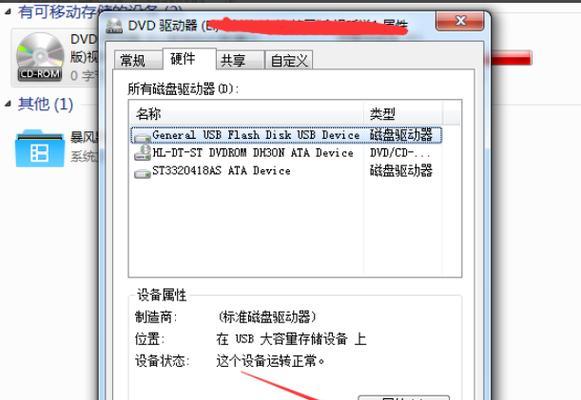
了解电脑格式化的意义
电脑格式化是指清空硬盘上的数据并重新建立文件系统,达到清理电脑并重新安装操作系统的目的。通过格式化可以清除病毒、垃圾文件以及无效注册表等问题,提高系统性能,并解决一些软件和硬件故障。
备份重要数据
在进行电脑格式化之前,务必备份重要数据,如照片、文档等。可以使用外接硬盘、云存储或者移动存储设备进行数据备份,确保不会因为格式化操作导致数据丢失。
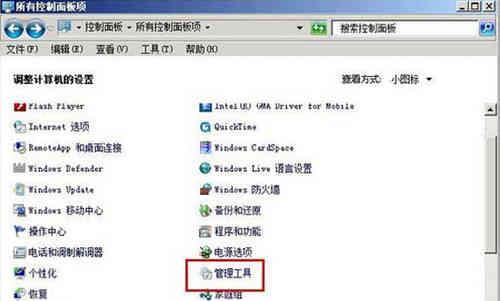
选择适合的格式化方式
根据个人需求和情况选择适合的格式化方式。常见的有快速格式化和完整格式化。快速格式化会更快,但并不能完全擦除数据,建议在重新安装系统前进行完整格式化,以确保数据的安全性。
准备操作系统安装文件
在进行电脑格式化之前,需要准备好相应的操作系统安装文件,如Windows系统的安装盘或者镜像文件。可以从官方网站下载或者使用授权的光盘进行安装。
制作启动盘
为了能够从启动盘中引导电脑进行格式化操作,需要制作一个启动盘。可以使用U盘等可启动设备制作启动盘,并将操作系统安装文件复制到启动盘中。
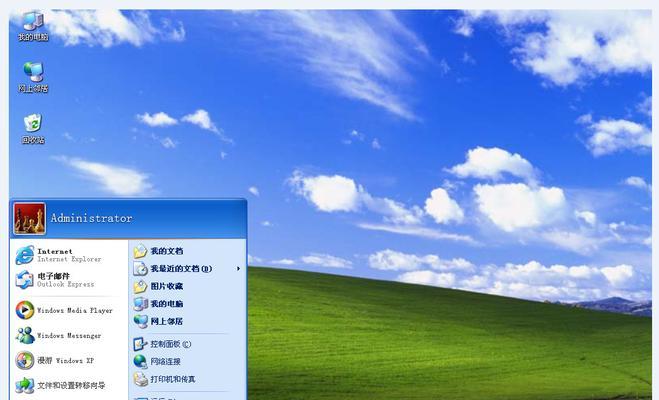
设置启动顺序
在进行电脑格式化之前,需要将电脑的启动顺序设置为从制作的启动盘引导。通过进入BIOS或者UEFI设置界面,将启动顺序调整为可引导设备优先。
进入格式化界面
重启电脑后,会自动从启动盘中引导。进入安装界面后,选择合适的语言和地区,点击下一步进入下一步操作。
选择分区和格式化
在分区界面,选择需要格式化的硬盘分区,并选择格式化方式。对于重新安装系统的情况,建议选择完全格式化以清空所有数据。
等待格式化完成
格式化过程需要一定时间,具体时间根据电脑性能和硬盘容量而定。期间可以进行其他操作,但不要中断格式化过程,以免导致数据丢失或者系统损坏。
重新安装操作系统
格式化完成后,电脑会自动重启。此时,可以根据提示重新安装操作系统,选择语言、时区和用户名等相关设置。
安装驱动程序和软件
在重新安装操作系统后,需要安装相应的驱动程序和软件。可以通过光盘、官方网站或者自动更新来获取最新的驱动程序和软件,并按照提示进行安装。
恢复备份的数据
在重新安装操作系统并完成驱动和软件安装后,可以将之前备份的重要数据进行恢复。可以通过外接硬盘、云存储或者移动存储设备将备份数据复制回电脑。
进行系统优化设置
在完成电脑格式化后,可以进行一些系统优化设置,如安装杀毒软件、清理垃圾文件、更新系统补丁等,以保持电脑的良好性能。
定期维护与更新
格式化只是解决电脑问题的一种方法,为了保持电脑的良好状态,还需要定期进行系统维护和软件更新。及时清理垃圾文件、更新操作系统和软件可以提高电脑的运行速度和稳定性。
通过正确的电脑格式化操作,可以使电脑重获新生。备份重要数据、选择适合的格式化方式、准备操作系统安装文件和制作启动盘都是操作的关键步骤。同时,格式化后的电脑还需安装驱动程序和软件、恢复备份数据,并进行系统优化设置和定期维护更新,以保持良好状态。
转载请注明来自扬名科技,本文标题:《电脑格式化教程(电脑格式化,让你的电脑重获新生)》
标签:格式化
- 最近发表
-
- 如何制作一个简易的3D打印机?(使用易得材料和简单工具,轻松打印出你的创意设计)
- 用手机还原软件,轻松恢复数据(技巧分享,教你如何轻松还原手机软件)
- 如何更换笔记本电脑的固态硬盘(简易步骤教你更换笔记本电脑中的固态硬盘)
- 解决戴尔电脑错误0716的有效方法(探究戴尔电脑错误0716的原因及解决方案)
- 如何利用COUNTIF函数快速统计数据(简单实用的Excel函数,轻松搞定数据分析)
- 方舟聚合物代码(探索聚合物代码的无限可能性)
- 电脑启动后提示IO错误的原因及解决方法(IO错误的常见类型及对应处理措施)
- 电脑凶案(揭秘代码651)
- 解决电脑密码输入错误的问题(探索密码输入错误的原因与解决方案)
- 解决电脑磁盘一直连接错误的方法(寻找原因并修复,让电脑磁盘连接顺畅无阻)
- 标签列表
- 友情链接
-

